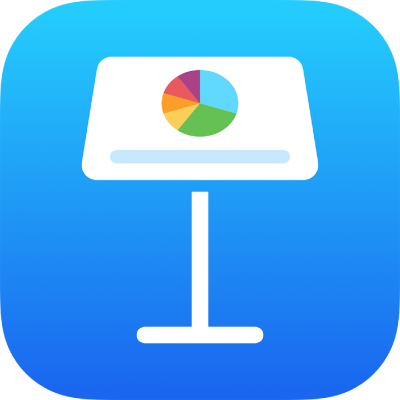
Diaelrendezések hozzáadása és szerkesztése az iPad Keynote appjában
Az egyes Keynote-témákban használt diasablonok a diaelrendezéseken alapulnak. Amikor adott elemekből – például cím, alcím, felsorolásjeles lista vagy egy kép használatával – szeretne diát hozzáadni a prezentációjához, kiválaszthatja a kívánt elrendezésre és kinézetre leginkább hasonlító diaelrendezést. Ezt követően lecserélheti a helyőrző elemeket és szükség szerint más módosításokat is végezhet. Csak a prezentációban lévő dia változik, a diaelrendezés az eredeti állapotban marad.
Ha új képeket, szöveget és egyéb objektumokat ad egy diaelrendezéshez, ezek az objektumok a dia hátterének részévé válnak, és nem szerkeszthetők a prezentációban. Ha azt szeretné, hogy egy diaelrendezésen a szövegek, alakzatok vagy képek szerkeszthetők legyenek a prezentációban, helyőrzőként hozzá kell adnia őket az elrendezéshez.
Ugyanazokat a módosításokat végezheti el a diaelrendezéseken, amelyeket a szokványos diákon. Ilyen például a szöveg megjelenésének módosítása, a dia hátterének módosítása és a képek méretének megváltoztatása. A változtatások a prezentáció az adott elrendezésen alapuló összes diáján megjelennek.
Új diaelrendezés hozzáadása
Nyissa meg a Keynote appot
 az iPaden.
az iPaden.Nyisson meg egy prezentációt.
Koppintson egy üres területre egy dián, majd koppintson a Diaelrendezés szerkesztése lehetőségre.
Koppintson a
 gombra a dianavigátor alsó részén, majd koppintással jelöljön ki egy meglévő diaelrendezést, amelynek elrendezése hasonló a kívánt elrendezéshez.
gombra a dianavigátor alsó részén, majd koppintással jelöljön ki egy meglévő diaelrendezést, amelynek elrendezése hasonló a kívánt elrendezéshez.Ha a dianavigátor nem látható, koppintson a Diaelrendezések elemre a képernyő bal felső sarkában.
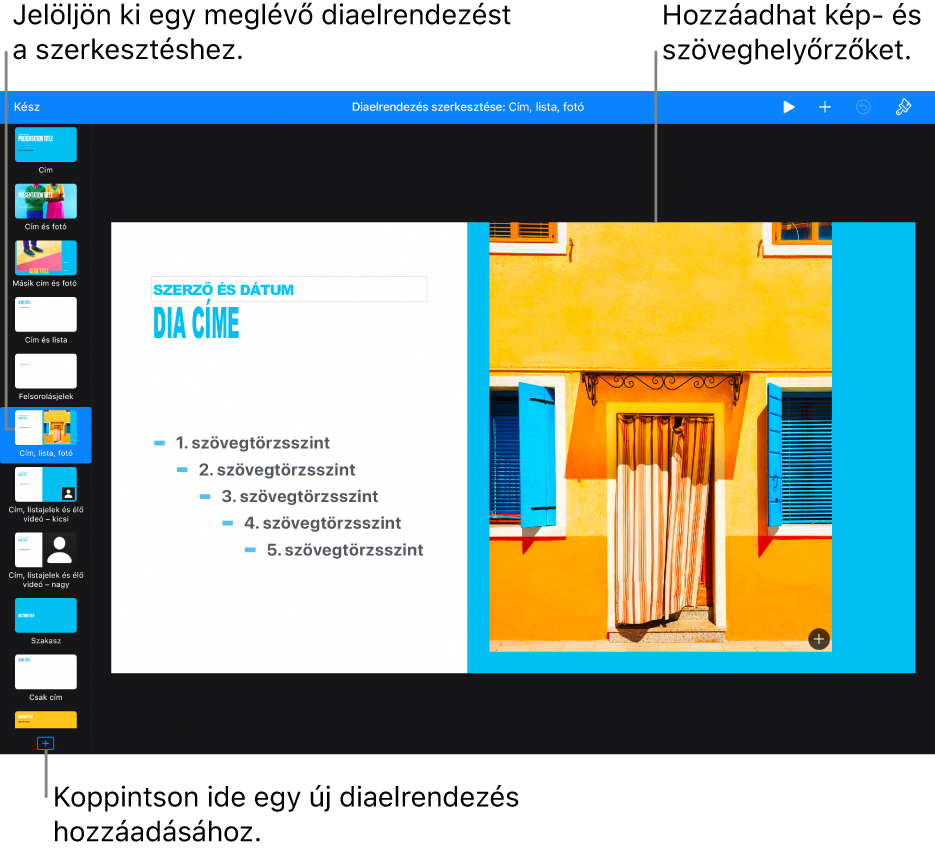
Adja meg az új diaelrendezés nevét, majd koppintson a Kész gombra.
Módosítsa tetszés szerint a diaelrendezést szöveg, képek, alakzatok, helyőrzők és egyéb objektumok hozzáadásával.
Tekintse meg az alábbi: „Szöveg- és médiahelyőrzők hozzáadása” részt.
Ha végzett a szerkesztéssel, koppintson a Kész elemre.
Szöveg- és médiahelyőrzők hozzáadása
Nyissa meg a Keynote appot
 az iPaden.
az iPaden.Nyisson meg egy prezentációt.
Koppintson egy tetszőleges dia hátterére, hogy semmi ne legyen kijelölve, majd koppintson a Diaelrendezés szerkesztése lehetőségre.
Koppintással jelölje ki a szerkeszteni kívánt diaelrendezést.
Tegye a következők egyikét:
Hozzon létre szöveg helyőrzőt: Adjon hozzá egy szövegmezőt vagy adjon hozzá egy alakzatot a mesterdiához.
Hozzon létre média helyőrzőt: Kép hozzáadása vagy adjon hozzá videót.
Módosítsa igényei szerint az adott elem megjelenését, majd húzza át oda, ahol meg szeretné jeleníteni a dián.
Koppintással jelölje ki a hozzáadott objektumot, koppintson a
 gombra, majd koppintson a Stílus elemre.
gombra, majd koppintson a Stílus elemre.Görgessen le, majd kapcsolja be a Meghatározás szöveg helyőrzőjeként vagy a Megadás médiahelyőrzőként funkciót.
Ha azt szeretné, hogy az elrendezésen alapuló diák objektumai más diaelrendezés-objektumok alatt rétegződjenek, koppintson a dia hátterére, hogy semmi ne legyen kijelölve, koppintson a
 gombra, majd kapcsolja be a Rétegzés engedélyezése funkciót.
gombra, majd kapcsolja be a Rétegzés engedélyezése funkciót.A rétegekkel kapcsolatos további információkért, lásd: Objektumok rétegezése, csoportosítása és zárolása.
Ha végzett a szerkesztéssel, koppintson a Kész elemre.
A rendszer automatikusan címkézi a helyőrzőket a típusuk szerint. A címkék határozzák meg, hogy hová kerüljön a tartalom, ha egy másik elrendezést alkalmaz egy diára. Ha például egy kép a „Média” címkével megjelölt helyőrzőben található, az automatikusan az új elrendezés „Média” címkével megjelölt helyőrzőjéhez lesz hozzáadva.
Egy címke módosításához jelölje ki a helyőrzőt, koppintson a ![]() gombra, koppintson a Stílus elemre, majd a Címke lehetőségre. Törölje a meglévő címkét, majd adja meg a sajátját.
gombra, koppintson a Stílus elemre, majd a Címke lehetőségre. Törölje a meglévő címkét, majd adja meg a sajátját.
A diaelrendezés helyőrző szövegének módosítása
A diaelrendezés helyőrző szövegét a cím, alcím stb. esetében módosíthatja. Ez legfőképpen akkor hasznos, ha egy másokkal megosztani kívánt témát hoz létre.
Ha módosítja a helyőrző szöveget a diaelrendezésen, az a prezentáció valamennyi, a diaelrendezést alkalmazó diáján érvényesülni fog.
Nyissa meg a Keynote appot
 az iPaden.
az iPaden.Nyisson meg egy prezentációt.
Koppintson egy tetszőleges dia hátterére, hogy semmi ne legyen kijelölve, majd koppintson a Diaelrendezés szerkesztése lehetőségre.
Koppintással jelölje ki a szerkeszteni kívánt diaelrendezést, majd koppintson a
 gombra.
gombra.A Stílus lapon koppintson a Megjelenés elemre, majd írja be a kívánt megjelenési szöveget.
Ha például pénzügyi prezentációkhoz készít témát, érdemes a „Prezentáció alcíme” elemet „Negyedév”-re módosítania.
Egy vagy több címke hozzáadására is lehetősége van.
Ha végzett a szerkesztéssel, koppintson a Kész elemre.
Igény szerint további szöveges helyőrzőket is létrehozhat egyedi megjelenési szöveggel. Lásd: Helyőrző szöveg cseréje.
Objektumhelyőrző hozzáadása táblázathoz, diagramhoz vagy képgalériához
Objektumhelyőrzőnek nevezzük azokat a helyőrzőket, amelyekhez táblázatot, diagramot vagy képgalériát lehet hozzáadni. Csak egy objektumhelyőrző adható hozzá a diaelrendezéshez.
Nyissa meg a Keynote appot
 az iPaden.
az iPaden.Nyisson meg egy prezentációt.
Koppintson egy üres területre egy dián, majd koppintson a Mesterdia szerkesztése lehetőségre.
Koppintással jelölje ki a szerkeszteni kívánt diaelrendezést.
Koppintson a
 gombra, majd kapcsolja be az Objektumhelyőrző funkciót.
gombra, majd kapcsolja be az Objektumhelyőrző funkciót.Méretezze át a helyőrzőt, és helyezze el tetszőleges helyen a dián.
A helyőrző méretét és pozícióját az a táblázat, diagram vagy képgaléria határozza meg, amelyet elsőként hozzáad a diaelrendezésen alapuló egyik diához.
Ha azt szeretné, hogy az elrendezésen alapuló diák objektumai más diaelrendezés-objektumok alatt rétegződjenek, koppintson a dia hátterére, hogy semmi ne legyen kijelölve, koppintson a
 gombra, majd kapcsolja be a Rétegzés engedélyezése funkciót.
gombra, majd kapcsolja be a Rétegzés engedélyezése funkciót.Ha végzett a szerkesztéssel, koppintson a Kész elemre.
Diaelrendezés törlése
Nyissa meg a Keynote appot
 az iPaden.
az iPaden.Nyisson meg egy prezentációt.
Koppintson egy üres területre egy dián, majd koppintson a Mesterdia szerkesztése lehetőségre.
Koppintással jelölje ki a törölni kívánt diaelrendezést, koppintson rá ismét, majd koppintson a Törlés elemre.
Ha a prezentációban lévő diák az adott diaelrendezést használják, a megjelenő párbeszédpanelen válasszon egy új diaelrendezést a diákhoz, majd koppintson a Kiválasztás gombra.
Koppintson a Kész gombra.